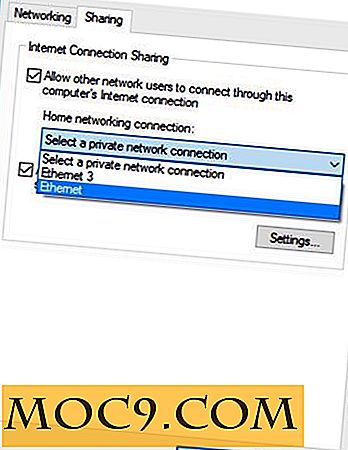Hvordan frigjøre diskplass på Windows 10 med lagringssensor
Det er ingenting verre enn å gå tom for lagringsplass på enheten. Hvis du kjører Windows 10 som operativsystem, vil installasjonen tyve opp 20 GB alene. Dessverre har lagringsstørrelsen vært jevnt redusert mens kapasitetsbehovene våre har økt. Med solid state-stasjoner som fortsatt har høye priser, er oppgradering ikke alltid et alternativ. Heldigvis presenterer oppdateringen til Windows 10 i april 2018 et helt nytt verktøy for å hjelpe brukerne med å gjenvinne verdifull diskplass.
Hva gjør verktøyet?
Det nye verktøyet for lagringsgjenvinning ligner det gamle Diskopprydningsverktøyet som finnes i eldre versjoner av Windows. Den finner automatisk filer som tar opp plass på en PC som den gjennomsnittlige brukeren ikke trenger, slik at brukerne kan slette dataene og gjenvinne diskplass uten å bekymre seg for å slette noe viktig.
Gratis opp plass nå
For å komme i gang åpner du innstillingene ved å klikke på Start-knappen og deretter på Cog-ikonet. Klikk på "System" i Innstillinger-menyen. Deretter klikker du på "Lagring" i kolonnen til venstre. Legg merke til overskriften som leser "Storage Sense." Under det ser du "Free up space now" i blå tekst. Gå videre og klikk på det.

Windows vil nå skanne maskinen din for alle unødvendige data. Dette inkluderer brukergenererte data (for eksempel ting i resirkuleringsputen) og ubrukelige systemdata som midlertidige filer og logger. Verktøyet vil presentere deg med en liste som inneholder alle de forskjellige typer data som du kan fjerne. Listen gir en kort oversikt over hva hver fil er, og identifiserer hvor mye plass du vil gjenkjenne ved å slette den.

Fjern data
Merk av i boksene ved siden av hvilke typer data du vil fjerne. Som nevnt tidligere, identifiserer dette verktøyet bare ikke-essensielle filer som den gjennomsnittlige brukeren aldri trenger. Derfor, hvis PCen kjører jevnt uten problemer, er det trygt å slette alt. Men hvis PCen din opplever problemer, vil du tenke to ganger om å slette noen av elementene på listen.
For eksempel tar "Previous Windows installasjon (er)" ofte litt plass. Naturligvis vil du bli fristet til å bli kvitt denne gigantiske filen. Hvis du imidlertid opplever problemer etter april-oppdateringen (eller eventuelle fremtidige oppdateringer), kan du bruke denne filen til å "rulle tilbake" til din tidligere versjon av Windows. Det samme gjelder filer som feilrapporter og systemlogger. Disse filene kan ha viktig informasjon som kan hjelpe deg eller en tekniker i feilsøking.

Når du har valgt hvilke filer du vil sparke til fortauet, ser du hvor mye diskplass du kan gjenopprette øverst på skjermen. Når du er klar til å trekke avtrekkeren, klikker du på knappen "Fjern filer." Hvor lenge denne prosessen tar, vil avhenge av hvor mye data som skal skrubbe.
Med den nye apriloppdateringen er det å gjenopprette diskplassen din i Windows så enkelt som noen få klikk. Videre kan selv de mest teknologiske analfabeterne være sikre på at de ikke vil gjøre uopprettelig skade på datamaskinen ved å ødelegge disse søppelfilene.
Storage Sense
I tillegg til Free Up Space Now er det et annet verktøy kalt "Storage Sense." Verktøyet Storage Sense har som mål å automatisere sletting av ting som tempfiler og andre "ubrukelige" filer. "Free Space Up Now" -verktøyet vil også vri de samme filene for sletting; Fordelen med Storage Sense er imidlertid at du kan sette det og glemme det.
Når det er sagt, er "Free Space Up Now" -verktøyet mye mer omfattende og identifiserer filer som overses av Storage Sense. For å si det på lekmannens måte, tenk på Storage Sense som å rydde opp, mens Free Up Space Now-verktøyet er dypt rent.

For å aktivere Storage Sense, trykk Start-knappen og klikk på Cog-ikonet. Klikk på "System" i Innstillinger-menyen. Deretter klikker du på "Lagring" i kolonnen til venstre. Under nedbrytingen av harddisken ser du alternativet Storage Sense. Bare skift vekselen for å aktivere Storage Sense-verktøyet.

Hvis du klikker på "Endre hvordan vi frigjør plass", blir du tatt til en skjerm hvor du kan diktere hvilke filer Storage Sense mopper opp og hvor ofte. Både Storage Sense og det splitter nye "Free Up Space Now" -verktøyet er enkle måter å gjenvinne diskplass ved å slette ubrukelige filer. Vi anbefaler at du bruker begge verktøyene, da Storage Sense automatisk vil slette midlertidige filer, og Free Up Space Now-verktøyet kan brukes til å finne data som lurer i dybden av PCen.
Bruker du et av disse verktøyene? Eller bruker du tredjepartsprogramvare til å identifisere og slette søppelfiler? Har du andre tips om hvordan du gjenoppretter harddiskplass? Gi oss beskjed i kommentarene!
Bildekreditt: Miniatyrpiger eller rengjøringskvinnere på en åpen harddisk av Amy Walters / Shutterstock